Операции печати на HP LaserJet P2035
Отмена задания печати
Запрос на печать можно остановить при помощи панели управления или программного обеспечения.
Возможно, потребуется какое-то время для удаления всех данных печати после отмены задания на печать.
Остановка текущего задания печати с панели управления
Нажмите клавишу "Отмена" на панели управления.
При отправке задания на печать на экране на короткое время появляется диалоговое окно, предоставляющее возможность отменить задание.
Если принтеру отправлено несколько запросов на печать от программного обеспечения, скорее всего, они помещены в очередь (например, в очередь диспетчера печати Windows).
Если задание находится в очереди печати или в спулере печати, его оттуда можно удалить.
1. Windows XP и Windows Server 2003 (при отображении меню "Пуск" по умолчанию): Выберите Пуск, Настройка, Принтеры и факсы.
Windows XP и Windows Server 2003 (при классическом отображении меню "Пуск" ):
Щелкните на кнопке Пуск, щелкните на команде Настройка и Принтеры.
Windows Vista: Щелкните Пуск, Панель управления, а затем в категории Оборудование и звук щелкните Принтер.
2. В списке принтеров дважды щелкните имя данного продукта, чтобы открыть очередь печати или спулер печати.
3. Выберите задание, которое необходимо отменить и нажмите кнопку Удалить.
Функции драйвера принтера в среде Windows
Открытие драйвера принтера
Открытие драйвера принтера
В меню Файл программного обеспечения выберите Печать. Выберите принтер и щелкните Свойства или Параметры печати.
Получение справки по параметрам печати
Нажмите символ ? в правом верхнем углу драйвера принтера, а затем щелкните любой элемент драйвера. Появится всплывающее сообщение с информацией о продукте. Или нажмите Справка, чтобы открыть интерактивную справку.
Использование предустановленных наборов параметров
Доступ к предустановленным наборам параметров можно получить с любой вкладки драйвера принтера.
Использование предустановленного набора параметров. Выберите один из предустановленных наборов параметров и нажмите ОК, чтобы распечатать задание с заданными параметрами.
Создание пользовательского набора параметров
a) Выберите параметры печати для нового набора.
b) Введите имя нового набора параметров, затем нажмите Сохранить.
Настройка параметров бумаги и качества
Чтобы выполнить следующие задачи, откройте драйвер принтера и выберите вкладку Бумага/ Качество.
Выбор формата страницы
Выберите формат в раскрывающемся списке Формат.
Выбор нестандартного формата страницы
а) Нажмите Нестандартный. Откроется диалоговое окно Нестандартный формат страницы. Ь) Введите имя нестандартного формата, укажите размеры и нажмите ОК.
Выбор источника бумаги
Выберите лоток в раскрывающемся списке Источник.
Выбор типа бумаги
Выберите тип в раскрывающемся списке Тип.
Печать обложки на бумаге другого типа
Печать первой и последней страниц на бумаге другого типа
а) В разделе Параметры бумаги нажмите Использовать другую бумагу/обложки. b) Выберите печать чистой или готовой передней или задней обложки (либо обеих). Можно также выбрать печать первой или последней страницы на другой бумаге, с) Выберите параметры в раскрывающихся списках Источник и Тип. d) Нажмите ОК.
Настройка разрешения напечатанных изображений
В области Качество печати выберите нужный параметр в раскрывающемся списке.
Выберите черновое качество печати
В области Качество печати щелкните EconoMode.
Настройка эффектов документа
Чтобы выполнить следующие задачи, откройте драйвер принтера и выберите вкладку Эффекты.
Масштабирование страницы по выбранному формату страницы
Нажмите Печатать документ на и выберите формат в раскрывающемся списке.
Масштабирование страницы до части фактического формата (в процентах)
Нажмите % от исходного размера, затем введите процент или переместите ползунок.
Печать фонового изображения
а) Выберите фоновое изображение в раскрывающемся списке Фоновое изображение. b) Чтобы напечатать фоновое изображение только на первой странице, нажмите Только первая страница. В противном случае водяные знаки будут напечатаны на всех страницах.
Добавление или редактирование фонового изображения
Для работы этой функции необходимо, чтобы драйвер был установлен на компьютере.
а) В области Фоновые изображения нажмите Правка. Откроется диалоговое окно Сведения о фоновых изображениях. b) Задайте параметры фонового изображения и нажмите ОК.
Задайте параметры окончательной обработки документа
Чтобы выполнить следующие задачи, откройте драйвер принтера и выберите вкладку Окончательная обработка.
Печать на обеих сторонах (двусторонняя печать) с использованием верхнего выходного приемника
1. Выберите Печать на обеих сторонах (вручную).
Если документ будет складываться по верхнему краю, нажмите Переплет сверху.
2. Закройте дверцу пути прямого прохождения носителя.
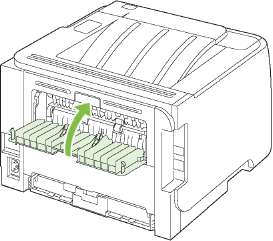
3. Печать на одной стороне с использованием лотка 1.
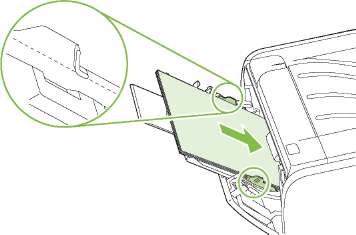
4. После завершения печати первой стороны извлеките оставшуюся бумагу из лотка 1 и отложите ее для последующего использования после окончания двусторонней печати вручную.
5. Соберите распечатанные листы и выровняйте стопку.

6. Загрузите стопку обратно в лоток 1 отпечатанной стороной вниз и верхним краем к устройству.
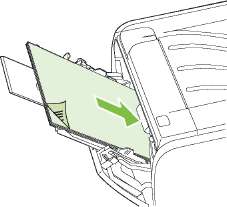
7. Нажмите кнопку Пуск, чтобы выполнить печать на второй стороне.
Печать буклета
Нажмите Печать на обеих сторонах. b) В списке Печать буклета выберите Переплет по левому краю или Переплет по правому краю. Функция Страниц на листе автоматически изменится на 2 страницы на листе.
Печать нескольких страниц на листе
а) В раскрывающемся списке Страниц на листе выберите количество страниц. b) Установите правильные параметры для функций Печать рамки страницы, Порядок страниц и Ориентация.
Выбор ориентации страницы
а) В области Ориентация выберите Книжная или Альбомная. b) Чтобы напечатать перевернутое изображения, нажмите Поворот на 180 градусов.
Получение поддержки и сведений о состоянии продукта
Чтобы выполнить следующие задачи, откройте драйвер принтера и выберите вкладку Службы.
Получение сведений о поддержке продукта и заказ через Интернет
Печать информационных страниц
В разделе Печать информационных страниц выберите в раскрывающемся списке одну из страниц и нажмите кнопку Печать.
Получение сведений об индикаторах состояний устройства
В разделе Службы устройства нажмите на значок, чтобы открыть эмулятор индикаторов панели управления. Для получения данных о состоянии устройства можно выбрать соответствующую комбинацию индикаторов.
Настройка дополнительных параметров принтера
Чтобы выполнить следующие задачи, откройте драйвер принтера и выберите вкладку Дополнительно.
Изменение количества печатаемых страниц
Если программное обеспечение, которое Вы используете, не позволяет печатать заданное количество копий, вы можете изменить количество копий в драйвере.
Изменение этого параметра влияет на количество копий для всех заданий печати. После печати задания верните параметр к исходному значению.
<<<назад
далее>>>
при использовании материалов ссылка на сайт компании awella.ru обязательна
Помогла информация на сайте ? Оставьте отзыв о работе нашей компании ! Это можно сделать в яндекс браузере и это простимулирует работников нашей компании (ответственные получат бонусы), которые собирали ее для вас! Спасибо !
|